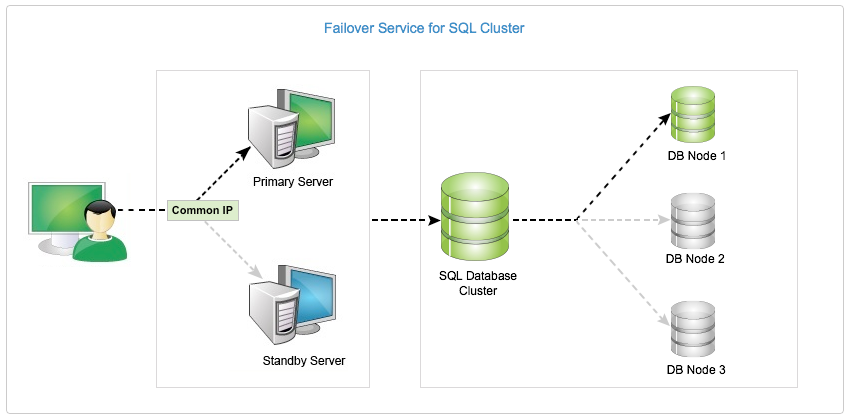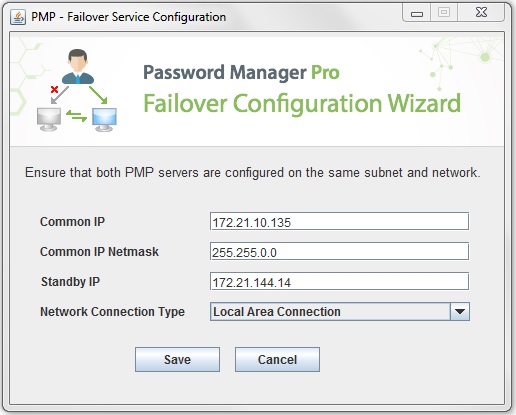PMPフェールオーバーサービス (MS-SQL サーバークラスタ)
(この機能は、Enterprise Editionでのみサポートされています。 また、バックエンドデータベースとしてMS SQLクラスタでPMPインストールをしたWindowsシステムでのみ利用できます。)
概要
PMPのフェールオーバーサービスは、パスワードとその他特権リソースへの滞りないアクセスを確立することを目的としています。PMPの「高可用性」機能は、それぞれPMPのプライマリおよびセカンダリサーバーに割当てた二つの異なるデータベースインスタンスを必要としますが、「フェイルオーバーサービス」は、共通のMS SQLクラスタへアクセス権を持つリダンダントPMPサーバーが、順番にMS SQLクラスタと結合した複数のPMPデータベースインスタンスを使用していきます。
フェールオーバーの動作の仕組み
- 共通のMS-SQLクラスタにアクセスするリダンダントPMPサーバーインスタンスが、順番にMS SQLクラスタと結合した複数のPMPデータベースインスタンスを使用していきます。
- PMPサーバーのインスタンス両方とも、ユーザーに読み/書き込みアクセスを提供するプライマリインストールです。一つのインスタンスがプライマリとして機能すると、他のインスタンスは、スタンバイとして機能します。(プライマリ、スタンバイ、そしてSQLクラスタデータベースは、3つの異なるマシンにそれぞれインストールします。)
- このセットアップで、プライマリにインストールされたPMPが通常起動アプリとなり、稼働します。スタンバイサーバーは、プライマリを監視する役割をします。スタンバイシステムでのPMPアプリケーションは、プライマリがクラッシュしたり、もしくはダウンした際に、代わりに起動し継続できるよう設定されています。
- プライマリサーバーがサービスを提供できる状態に回復すると、"スタンバイ"として自動的に動作します。スタンバイとして既定されていたサーバーがプライマリとなります。
- プライマリとスタンバイの両サーバーは、共通のパブリックIPで結合され、PMPWebインターフェースは、この特定のIPに常に接続します。PMPがプライマリ、もしくはスタンバイサーバーどちらかで稼働しているか関係なく、エンドユーザーは、同じパブリックIPを使用してPMPにいつでも接続することができます。
フェールオーバーサービスのセットアップ方法(次の手順は、バージョン8100以降を対象としています。)
ステップ1:プライマリとスタンバイサーバーのインストール
2つの異なるマシンにPMPをインストールします。1つは、プライマリとして、もう1つはスタンバイとして稼働します。(後の設定で、プライマリとスタンバイをどのマシンに適用させるか指定することができます。)
重要メモ
- フェールオーバーサービスは、PMPインストールのプロセッサ互換が同一である場合にのみ、セットアップを実行できます。例;64ビット、もしくは32ビット。
- 同じバージョンのPMPを両マシンにインストールしてください。
- インストールウィザードで、フェイルオーバーサービスのスタンバイインストールの間に、[高可用性セカンダリサーバー]を選択することができます。
- 高可用性を削除し、フェールオーバーサービスに移行したい場合、 このドキュメント を参照してください。
ステップ2:データベースの設定
MS-SQLクラスタをバックエンドデータベースとして設定すると、フェールオーバーサービスを設定することができます。バックエンドデータベースとしてMS-SQLクラスタを使用するには、 このドキュメント を参照してください。
ステップ3:プライマリとスタンバイインスタンスでのフェールオーバーサービスの設定
A) プライマリインストールの設定
コマンドプロンプトを管理者権限で開き、[PMP_Primary_Installation_Folder]/binディレクトリに移動します。ポップアップ表示画面で、FOSSetup.batのスクリプトを実行し、各項目に次に指定した詳細を入力してください。
共通 IP:プライマリ、スタンバイの両PMPサーバーに共通のIPを割り当ててください。そうすると、PMPは、常時この特定のIPに接続することができます。PMPサーバーは、この単一のパブリックIPにより結合され、プライマリ、もしくはスタンバイとして稼働しているか関係なく、エンドユーザーは、同じパブリックIPに接続することができます。 ここで入力する共通IPは、静的であり、他のマシンに割り当ててはいけません。
共通IPネットマスク:共通IPのサブネットマスク値を指定してください。
スタンバイIP:スタンバイサーバーのIPアドレスを入力してください。この手順により、スタンバイがどこで稼働しているかプライマリが認識することができます。また、逆も同様に、プライマリがどこで稼働しているかスタンバイが認識することができます。
ネットワーク接続タイプ:プライマリ、セカンダリの両サーバーが、選択したネットワークに存在することを確認してください。
詳細を入力し、[保存]をクリックすると、設定内容は、プライマリでzipファイルとして生成されます。この設定パックは、[FOSPack.zip]として名付けられ、次のディレクトリに保存されます:[PMP-Primary-Installation-Folder]/FailoverService:これで、プライマリにフェールオーバーサービスを設定する手順が完了となります。スタンバイでFOSを設定するには、まず初めに、このzipファイルをコピーし、PMPのスタンバイインストールのホームディレクトリ下に保存します。
B) スタンバイインストールの設定
コマンドプロンプトを管理者権限で開き、[PMP_Standby_Installation_Folder]/binディレクトリに移動します。コマンドライン引数として、FOS設定パックのzipファイルロケーションを取得しながら、ConfigureStandbyFOS.bat [file-path]のスクリプトを実行してください。Zipファイルを解凍すると、FOSインスタンスがスタンバイインストールとしてインストールされます。
FOS設定パックが解凍され、スタンバイにインストールされたら、プライマリとスタンバイの両インストール時に、暗号鍵を含むpmp_key.keyファイルが、[PMP_HOME]/confフォルダのmanage_key.confという名前の設定ファイルに保存されることを確認してください。
ステップ4:プライマリとスタンバイでのフェールオーバーサービス(FOS)の起動
Windowsのサービスパネルに移動してください。フェールオーバーサービスの設定では、二つのPMPサービスを表示するパネルが始まります。[Password Manager Pro]と[PMPモジュール]です。フェールオーバーサービスを機能させるには、プライマリとスタンバイの両方で、[Password Manager Pro]サービスだけを起動させてください。プライマリのPMPアプリケーションが起動し、そして稼働している間、スタンバイのPMPアプリケーションは、ただFOSモードでプライマリを監視します。プライマリがダウンした時に、スタンバイのPMPが稼働します。
フェールオーバーサービスのアンインストール
フェールオーバーサービスの停止は、プライマリもしくはセカンダリサーバーより実行することができます。アンインストールするには、いづれのサーバーからも、{Prod-home}/binフォルダでUninstallFOS.batを実行させてください。この手順が完了すると、フェールオーバーサービスは、稼働停止となります。次に、他のサーバーよりPMP自体を完全にアンインストールすることができます。
トラブルシューティングの秘訣
- フェールオーバーサービスを設定した後、管理者権限のドメインアカウントで、Password Manager ProサービスとPMPモジュールサービスを稼働させてください。
- すべてのマシンが、PMPのマスターとスタンバイの両インスタンスより利用できることを確認してください。